PfSense poate fi pornit ca un LiveCD cu capacitatea de a stoca config pe suporturi amovibile, dar puteți instala cu onestitate greu. În acest ultim caz, funcționalitatea router-ului poate fi extinsă prin instalarea componentelor necesare: server web, samba, server radius, server ftp etc. (mai mult de 50 de add-on-uri diferite).
Cerințele minime de sistem sunt următoarele:
Procesor - Pentium 100 MHz 1
Memorie - 128 Mb
Aici cel mai important lucru pe care trebuie sa-l intelegeti este ca cu cat mai multe caracteristici ale pfSense pe care doriti sa le folositi, cu atat mai puternic aveti nevoie de un PC pentru el. Este destul de logic.
O prezentare generală a pfSense se va concentra pe configurarea serverului proxy în acest router software. În plus, vă vom arăta cum să eliminați statisticile dintr-un proxy, adică cum să aflăm cine și în ce cantități utilizează Internetul.
Pentru fericirea completă trebuie să instalăm două pachete. Acest lucru se face în meniul System \ packages. Există două file. Pachete disponibile - pachete disponibile pentru instalare. Instalat pachete - pachete deja instalate.
Acolo unde este, cred, este clar. În lista pachete disponibile, localizați și instalați următoarele pachete (în ordinea specificată):
- squid este serverul proxy în sine. Există, de asemenea, un pachet similar de squid3 - nu trebuie să îl instalați!
- - module de statistici
Stabilit? Toate cele trei pachete trebuie să fie listate în pachetele instalate. Accesați meniul \ Services \ Server proxy. Aici, în fila General. sunt localizate setările principale.
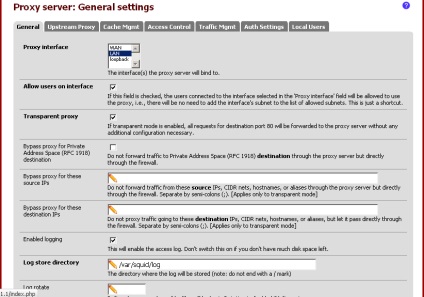
Mai întâi, selectați interfața de rețea LAN. astfel încât numai pe acesta proxy-ul să accepte cererile. Apoi, bifați caseta de selectare Permiteți utilizatorilor de interfață - permitem ca proxy-ul să fie utilizat de toți cei care se conectează de partea laterală a interfeței selectate.
Știți cum pe Internet există proxy-uri anonime (în majoritatea cazurilor)? Acesta este momentul în care administratorul a uitat să restricționeze accesul la proxy numai din rețeaua locală. Ie se pare că serverul său proxy poate fi folosit de oricine de pe Internet pentru propriile scopuri. Niciodată nu urmați aceste greve!
- Activați înregistrarea - permiteți autentificarea. Dacă intenționați să utilizați statistici, asigurați-vă că îl porniți.
- Jurnalul magazinului de jurnal este directorul în care sunt stocate fișierele jurnal. Valoarea implicită nu este recomandată.
- Rotirea jurnalului - rotirea jurnalului. Se face pentru arhivarea automată a fișierelor vechi de jurnale. Statisticile serverului proxy arată numai din fișierul jurnal actual, și nu din arhivă. Prin urmare, intervalul de rotație ar trebui să fie luat pentru cât mai multe zile ca jurnalul nu mai este relevant pentru dvs., de exemplu, 2 luni, adică 60 de zile.
- Portul proxy - portul pe care serverul proxy va funcționa. Valoarea este de obicei setată la 3128.
- Limba - limba în care vor fi afișate diverse mesaje pentru utilizatorii serverului proxy. De obicei, pune-1251 rusesc.
Și câteva opțiuni interesante care funcționează numai în modul Transparent:
- Bypass proxy pentru aceste surse IP - aici puteți introduce lista computerelor din rețeaua locală prin separator; care au permisiunea de a ocoli serverul proxy.
- Bypass proxy pentru aceste IP destinații - aici puteți introduce o listă de resurse externe prin delimitator; la care toate computerele din rețeaua locală pot merge direct (nu printr-un proxy).
Indiferent de modul pe care îl alegem, trebuie să ne asigurăm că accesul la Internet se face numai prin intermediul unui server proxy. Și înainte de a merge mai departe, trebuie să facem unele ajustări ale regulilor firewall-ului. Dacă ați instalat pfSense din recenziile noastre anterioare, setul implicit de reguli din fila LAN din meniul Firewall \ Rules va arăta astfel:
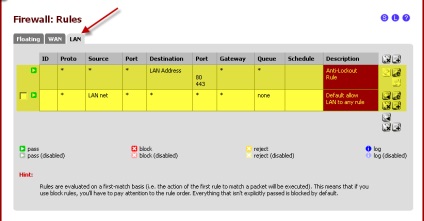
În acest stadiu, trebuie să eliminați toate regulile, cu excepția primului, care este necesar numai pentru a nu bloca accesul la interfața web pfSense. Ștergeți orice regulă făcând clic pe butonul cu crucea din dreapta regulii. După eliminarea listei de reguli, sa dovedit că:
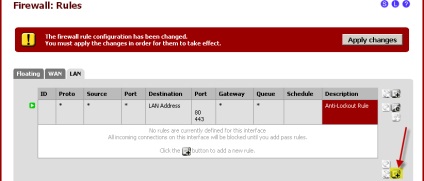
Acum adăugăm o regulă destul de simplă, care va permite accesul calculatorului din rețeaua locală la mașină cu pfSense. Acest lucru se face prin buton, l-am indicat cu săgeata din captura de ecran de mai sus. Această regulă este necesară din cel puțin două motive:
- <Чтобы компьютеры локальной сети могли разрешать DNS-имена через наш pfSense-маршрутизатор
- Așa că, în stadiul inițial, am putea, de exemplu, să pingem routerul și să efectuăm orice alte acțiuni de diagnostic necesare.
Lightsquid Statistici
Să vedem cum se configurează. Mergeți mai întâi la meniul de rapoarte Status \ Proxy.
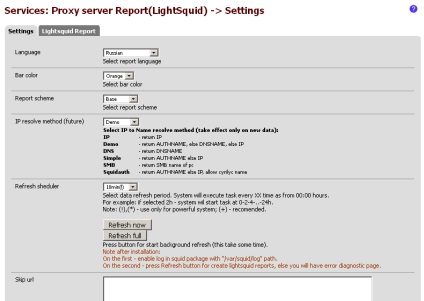
În prima filă Setări vom face unele manipulări:
Apăsați butonul Salvare din partea de jos a paginii. și apoi butonul Refresh full. Apoi mergeți la pagina de statistici - al doilea fila Lightsquid raport. În primul rând, poate exista o pagină cu o eroare. În regulă, lăsați-o în pace, puțin mai târziu (în aproximativ 10-15 minute) încercați să actualizați pagina în browser. Ar trebui să vedeți ceva de genul:
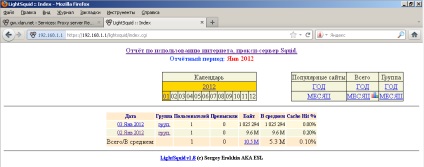
Dacă aveți totul, înseamnă că totul este configurat corect. Statisticile sunt destul de simple și în opinia noastră o interfață clară.
Cum funcționează
Configurarea antivirusului
Accesați meniul \ Services \ Antivirus. apoi accesați fila Proxy HTTP și setați următoarele opțiuni:
Activați - puneți un daw. Acesta este comutatorul antivirus principal.
Modul proxy - Părinte pentru Squid. Îl conectăm cu serverul nostru proxy.
Interfață proxy - LAN. Specificați interfața de rețea pe care va funcționa.
Portul proxy - lăsați în mod implicit, în exemplul meu 3125
limbă - rusă. Pentru a vă asigura că antivirusul afișează toate mesajele pentru utilizatori într-un limbaj ușor de înțeles
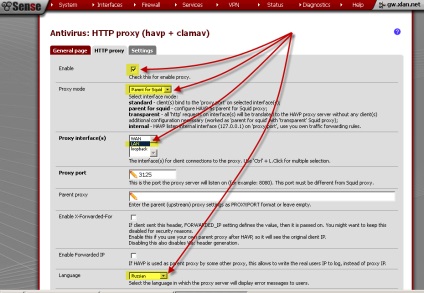
Toți parametrii sunt duplicați în screenshot. După configurare, nu uitați să faceți clic pe butonul Salvare din partea de jos a paginii!
Acum mergeți la fila Setări. Aceste setări nu mai sunt la fel de importante ca și tab-ul anterior, dar totuși nu vor interfera.
Primul parametru este rata de actualizare a bazelor de date antivirus. Am pus 1 oră, puteți lua orice altă valoare convenabilă.
Al doilea parametru este regiunea Mirror pentru actualizările bazei de date. Expuneți cel mai aproape de voi.
Și ultimul lucru pe care l-am făcut a fost să pornesc logarea evenimentelor - log daw.
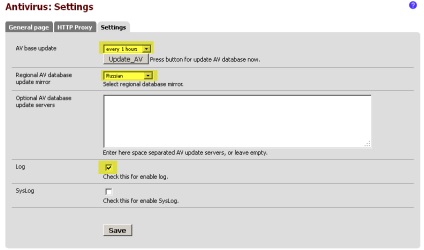
Apăsați butonul Salvare.
Verificați pentru asocierea cu serverul proxy.
Accesați meniul \ Servicii \ Server proxy și în prima filă defilați pagina în partea de jos. În câmpul Opțiuni personalizate, ar trebui să vedem câteva intrări despre havp-ul antivirus:
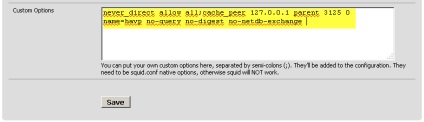
Dacă este cazul, apăsați butonul Salvare.
Acum mergeți la meniul Status \ Services:
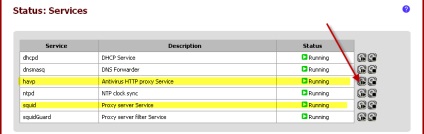
Trebuie să ne asigurăm că serviciul HAVP și calmarul funcționează: statutul ar trebui să fie Rularea. Dacă nu, încercați să faceți clic pe butonul Start (indicat de săgeata din captura de ecran).
Dacă aceasta nu funcționează, reîncărcați pfSense din meniul Diagnostics \ Reboot. Când mi-am înființat un motiv pe care nu l-am înțeles, serviciul de havp a început în 5 minute după rebootarea routerului.
Verificarea antivirus
Configurați filtrele SquidGuard
- - - Nu manipulați cu filtru
- pe lista albă - nu blocați niciodată, chiar dacă este suprapusă de alte reguli
- respinge - interzice
- permite - permite
Notă importantă: după ce faceți clic pe butonul Aplicați, filtrul se resetează la câteva minute, deci nu vă grăbiți să verificați imediat modificările.
Sarcinile tipice pentru filtrul SquidGuard
1. Restricționați accesul în timp
Pentru a face acest lucru, trebuie să stabiliți mai întâi intervalele de timp. Acest lucru se face în fila Times. Când adăugați un interval de timp, numele său nu poate conține spații. În exemplul nostru, am făcut un interval complex. În timpul săptămânii, accesul este permis de la 8 la 18, iar la sfârșit de săptămână de la 9 la 15.
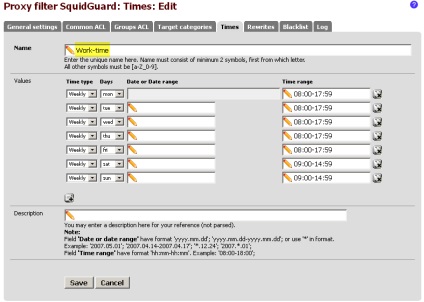
Puteți crea câte sloturi de timp doriți, apoi le aplicați listelor de acces personalizate.
setați primul daw - dezactivat și salvați regula.
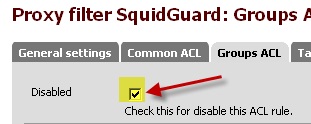
3. Cum să adăugați un site în lista albă
4. Cum se împiedică descărcarea anumitor tipuri de fișiere
Cel mai important este să uitați să faceți clic pe butonul Aplicare din fila Setări generale după toate manipulările.
Asta e tot pentru moment. Învățare de noroc
Articole similare
Trimiteți-le prietenilor: